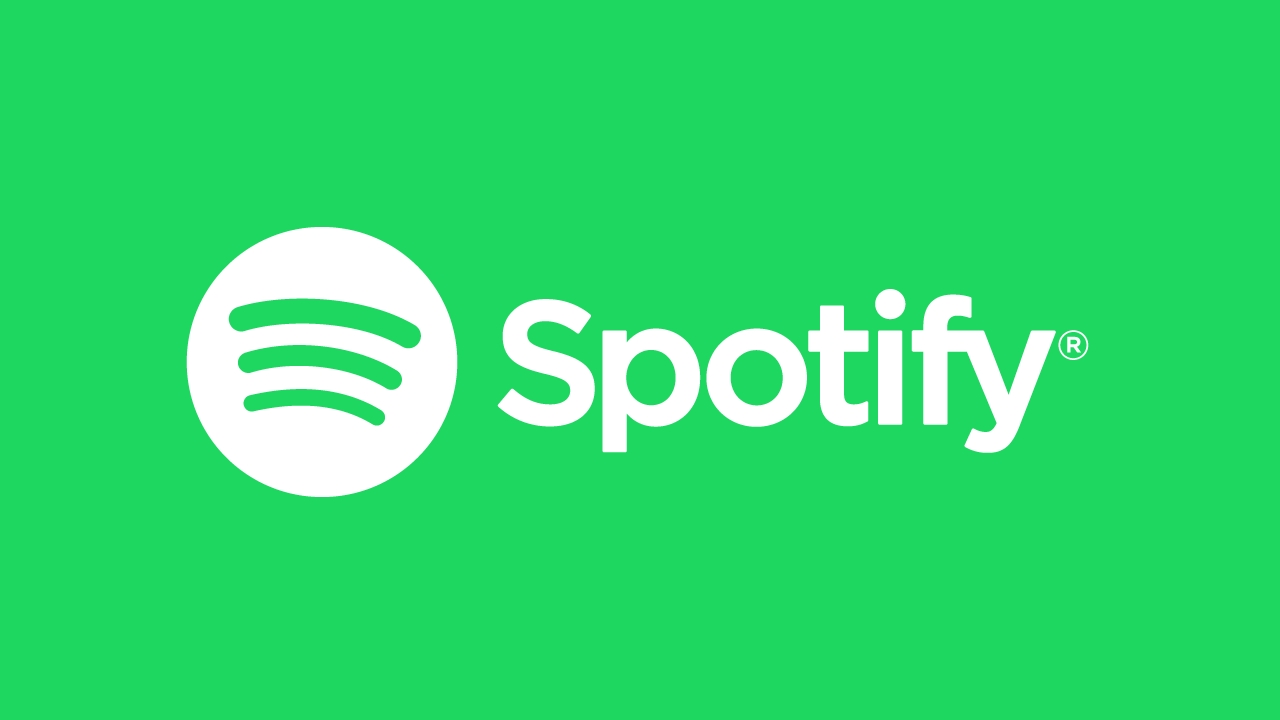
Si vous vous considérez comme un mélomane et un fan absolu de la plateforme suédoise de musique en streaming, vous devez savoir comment installer le client Spotify officiel dans votre distribution Ubuntu. Bien sûr, ce tutoriel peut également être utilisé pour d'autres distributions basées sur Ubuntu ou Debian. Et, comme vous le verrez, c'est très simple, expliqué étape par étape.
un accès facile à millions de chansons de tous les styles et artistes que vous pouvez imaginer, et même des consommateurs de podcasts. Le service de musique le plus populaire qui a déjà captivé des centaines de millions de personnes à travers le monde. De plus, vous devez savoir qu'il peut être utilisé à la fois gratuitement, avec des publicités et par abonnement, pour vous rendre premium et bénéficient de plusieurs privilèges.
Quant aux étapes de installer l'application cliente Spotify Sur les systèmes basés sur DEB, les étapes à suivre sont :
- La première est ajouter le référentiel Spotify officiel à vos dépôts, pour cela, lancez les commandes suivantes, la première pour importer la clé et la seconde pour ajouter le dépôt :
curl -sS https://download.spotify.com/debian/pubkey_5E3C45D7B312C643.gpg | sudo apt-key add -
echo "deb http://repository.spotify.com stable non-free" | sudo tee /etc/apt/sources.list.d/spotify.list
- Maintenant vous pouvez installez l'application cliente Spotify à partir des référentiels avec cette autre commande:
sudo apt-get update && sudo apt-get install spotify-client
Une fois cela fait, vous pouvez vous rendre sur le lanceur d'applications de votre Ubuntu (ou la distribution sur laquelle vous vous trouvez), et vous pouvez rechercher Spotify. Vous verrez que l'icône du service de musique populaire à la demande apparaît. Vous pouvez l'ancrer à la barre si vous le souhaitez.
N'oubliez pas que la première fois que vous l'exécuterez, il vous demandera votre informations d'identification si vous avez déjà un compte Spotify, sinon, vous pouvez vous inscrire à ce moment-là. Une fois cela fait, vous pourrez accéder à votre bibliothèque musicale que vous aviez déjà configurée sur d'autres appareils, puisqu'elle est dans le cloud...